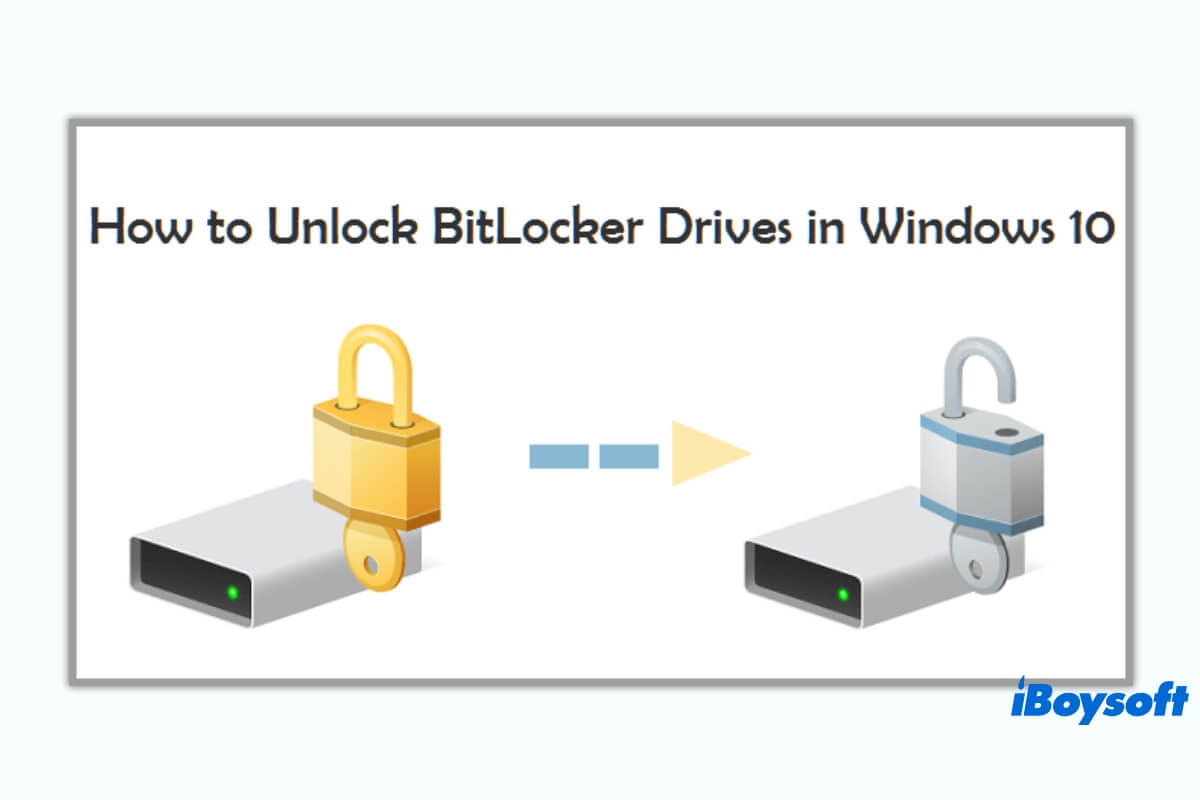Você pode acessar uma unidade criptografada BitLocker usando a senha do BitLocker ou a chave de recuperação da criptografia da unidade BitLocker. Esquecer um deles não causará um grande problema.
No entanto, se você esquecer ambos ou BitLocker não reconhecer a senha ou chave de recuperação, então você perderá o acesso à unidade. Nesse caso, uma pergunta surgirá em sua mente: Como desbloquear uma unidade criptografada BitLocker sem uma senha e chave de recuperação?
Este artigo contém todas as soluções possíveis para desbloquear uma unidade criptografada BitLocker e remover a criptografia BitLocker da unidade sem uma senha e chave de recuperação. Esperamos que, ao final da leitura, você consiga resolver este problema.
Soluções rápidas para desbloquear uma unidade criptografada BitLocker se você esquecer ou perder a senha e chave de recuperação:
| Cenários | Formas |
| Esqueceu a senha | Recuperar a senha esquecida do BitLocker: 1. Tentar acesso com suas senhas usuais 2. Usar ferramentas de crack de senha do BitLocker |
| Perdeu a chave de recuperação do BitLocker | Recuperar a chave de recuperação perdida do BitLocker: 1. Encontrar a chave de recuperação do BitLocker de onde você a armazenou. 2. Procurar o arquivo da chave em seu computador 3. Escanear o arquivo da chave de recuperação excluído ou perdido de seu computador 4. Usar ferramentas de recuperação de chave de recuperação do BitLocker 5. Usar um novo método de hacking |
| Perdeu tanto a senha quanto a chave de recuperação | Remover a criptografia do BitLocker reformatando o disco. |
Nota: Ninguém pode acessar uma unidade criptografada BitLocker sem a senha e a chave de recuperação. Portanto, este post se concentra em lhe contar todas as maneiras possíveis de encontrar a senha e a chave de recuperação do BitLocker ou desligar a criptografia do BitLocker sem a senha e a chave de recuperação.
Como abrir um drive do BitLocker sem senha e chave de recuperação?
Se o seu drive criptografado pelo BitLocker tem dados importantes que você não pode perder, recuperar a senha ou chave de recuperação do BitLocker é sua única esperança.
Se você decidiu que não há dados importantes que valham a pena gastar tempo, reformatar o drive criptografado pelo BitLocker é a opção mais rápida para remover a criptografia do BitLocker.
Eu acredito que você tomou a decisão, então por favor continue lendo a próxima parte para recuperar a senha ou chave de recuperação, ou pule para o Método 3: Formatar o drive criptografado pelo BitLocker.
Como recuperar a senha esquecida do BitLocker
Esta seção consiste em dois métodos que você pode usar para recuperar a senha esquecida do BitLocker. Com sorte, você pode encontrar a senha.
Método 1: Tentar acesso com suas senhas habituais
Apesar do aviso para criar senhas únicas e fortes, muitos usuários ainda escolhem senhas comumente usadas ou reutilizam senhas familiares, para que seja mais fácil lembrar. Infelizmente, esquecer senhas é uma parte comum da vida, e você pode esquecer essas senhas logo. Se você é um deles, agora sente-se, relaxe e tente lembrar todas as senhas que usou no passado.
Tente relaxar e lembrar das senhas que você pode ter usado no passado. Com sorte, você pode obter a senha correta para desbloquear seu drive criptografado pelo BitLocker.
Se você tentou e garantiu que tem uma correta mas ainda falhou. Baixe nosso software de recuperação de dados do BitLocker: iBoysoft Data Recovery para validar sua suposição.
Se você tentou todas as senhas possíveis, mas ainda não funcionar, então passe para os métodos declarados abaixo.
Método 2: Usar ferramentas de quebra de senha do BitLocker
BitCracker - É a primeira ferramenta de quebra de senha de código aberto para unidades de memória criptografadas com BitLocker. BitCracker tenta encontrar a senha ou chave de recuperação para descriptografar o drive criptografado pelo BitLocker através de um ataque de dicionário.
Thegrideon BitLocker Password - É uma ferramenta avançada de recuperação de senha para drives criptografados pelo BitLocker e dispositivos removíveis protegidos pelo BitLocker to Go. Ele emprega vários ataques de busca de senha para fazer o trabalho, incluindo ataques de dicionário com modificações, ataques de força bruta e ataques mistos avançados.
Recuperação de Senhas Distribuída Elcomsoft - Pode quebrar senhas complexas e recuperar chaves de criptografia forte. Oferece o serviço de recuperação de senha mais rápido e é um dos produtos mais tecnologicamente avançados.
Kit Passware - Passware Kit é uma ferramenta rápida e eficiente que pode descriptografar documentos protegidos por senha e revelar senhas de e-mail, navegador e rede.
Se esses passos forem úteis, compartilhe-os com seus amigos.
Como recuperar a chave de recuperação BitLocker perdida
A criptografia de drive BitLocker da Microsoft sempre exige que você armazene a chave de recuperação ao configurá-la. Ela oferece diferentes maneiras para os usuários do Windows fazerem backup da chave de recuperação com base nas versões do sistema operacional. Se você não conseguir recuperar a senha esquecida do BitLocker, recuperar a chave de recuperação do BitLocker é a única opção para desbloquear seu drive criptografado.
Método 1: Encontre a chave de recuperação BitLocker de onde você a salvou.
Quando você foi solicitado com a opção de reservar a chave de recuperação, você poderia tê-la salvo em um pen drive USB, ou salvo como arquivo ou impressão física. Se estiver executando o Windows 8.1 e posterior, você poderia tê-la armazenado em sua conta Microsoft.
Clique nos links abaixo para obter detalhes sobre encontrar a chave de recuperação em diferentes locais de armazenamento.
- > Seis métodos para encontrar a chave de recuperação do BitLocker de 48 dígitos
- > Como parar a tela de recuperação do BitLocker pedindo a chave de recuperação do BitLocker
Se o BitLocker não aceitar a chave de recuperação correta, baixe nosso software de recuperação de dados do BitLocker: iBoysoft Data Recovery, e tente.
Método 2: Procure o arquivo chave em seu computador
A chave de recuperação do BitLocker é armazenada em um arquivo .BEK nomeado como BitLocker Recovery Key 444C8E16-45E7-4F23-96CE-3B3FA04D2189.BEK como mostrado na imagem abaixo:
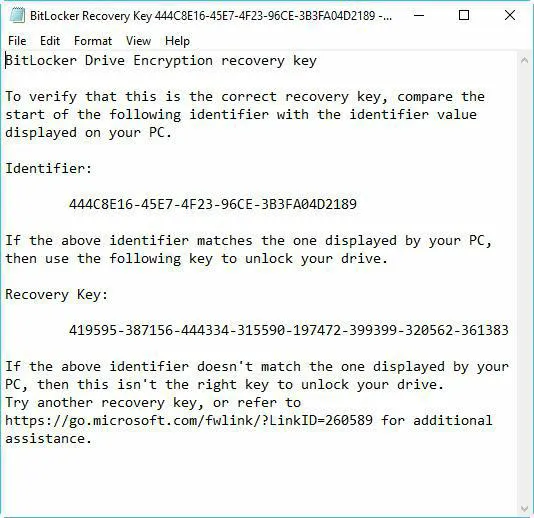
Para localizar o arquivo chave, vá para a barra de pesquisa na Barra de Tarefas do Windows e depois digite *.bek e verifique os resultados da pesquisa para ver se sua chave de recuperação é encontrada.
Se você conseguir nesse passo e conseguir desbloquear o drive, mas descobrir que alguns arquivos estão perdidos, leia os seguintes artigos para recuperar seus arquivos usando iBoysoft BitLocker Recovery.
Método 3: Escaneie para o arquivo de chave de recuperação excluído ou perdido em seu computador
Se a pesquisa do Windows não alcançou o resultado ideal, é provável que os arquivos tenham sido excluídos ou perdidos de alguma forma. Você pode baixar software confiável de recuperação de dados para recuperar arquivos excluídos ou perdidos.
Baixe o software profissional de recuperação de dados: iBoysoft Data Recovery para escanear seu computador agora. Após a conclusão da análise, por favor digite *.bek na caixa de pesquisa do iBoysoft Data Recovery e filtre os arquivos encontrados.
Método 4: Usando ferramentas de recuperação da chave de recuperação do BitLocker
Vamos apresentar três eficientes ferramentas de recuperação da chave de recuperação do BitLocker: Passware Kit, Elcomsoft Forensic Disk Decryptor e BitCracker para ajudá-lo a restaurar a chave de recuperação. Elas podem extrair a chave de recuperação do BitLocker analisando a memória do seu computador.
Passware Kit - Esta solução pode escanear a memória do computador para revelar a chave de criptografia armazenada na RAM, o que não leva mais do que 40 minutos, independentemente da complexidade da senha. Ela escaneia arquivos de imagem de memória física para extrair todas as chaves de criptografia obtidas enquanto o disco criptografado está montado.
Mesmo que o computador esteja desligado, Passware Kit ainda pode recuperar chaves de criptografia do arquivo hiberfil.sys automaticamente criado quando um sistema hiberna. Ele atribuirá ataques de força bruta para recuperar a senha original se o disco de destino foi desmontado durante a última hibernação.
Tutorial em vídeo no Youtube: https://www.youtube.com/watch?v=PPt4UcvvgG8
Elcomsoft Forensic Disk Decryptor - Oferece uma variedade de métodos para recuperar chaves e obter acesso a uma unidade BitLocker criptografada. A ferramenta extrai chaves usando senhas em texto simples e as chaves binárias extraídas do despejo de memória do computador ou do arquivo de hibernação.
Tutorial em vídeo no Youtube: https://www.youtube.com/watch?v=0npTlOq6q_0
BitCracker - É a primeira ferramenta de quebra de senha de código aberto para unidades de memória criptografadas com BitLocker. O BitCracker tenta encontrar a senha ou chave de recuperação para descriptografar uma unidade BitLocker criptografada por meio de um ataque de dicionário.
Método 5: Usando um novo método de hacking
Este novo método de ataque requer acesso físico à unidade criptografada com BitLocker. Ele pode extrair a chave de recuperação do BitLocker do chip Trusted Platform Module (TPM) do computador alvo, conectando-o diretamente à placa-mãe por meio de uma matriz de portas de programação de campo.
Clique no link abaixo para ler mais sobre como extrair chaves de recuperação do BitLocker do TPM:
Como remover a criptografia do BitLocker sem uma senha e chave de recuperação?
Suponha que você não conseguiu desbloquear a unidade criptografada recuperando a senha e a chave de recuperação do BitLocker. Nesse caso, você pode reformatar a unidade BitLocker para remover a criptografia do BitLocker sacrificando todos os seus dados nela.
Observação: Se a unidade criptografada pelo BitLocker estiver bloqueada, você não pode remover diretamente a criptografia do BitLocker clicando em Desativar BitLocker em Sistema e Segurança. Você precisa desbloquear a unidade criptografada com a senha ou a chave de recuperação antes de poder fazer isso. Caso contrário, a única chance de ignorar tanto a senha quanto a chave de recuperação do BitLocker é reformatar o disco.
Passos para formatar a unidade criptografada com BitLocker no Windows:
Para uma unidade externa, plugue primeiro em um PC.
Passo 1: Clique em "Este PC" na área de trabalho e encontre a unidade criptografada pelo BitLocker.
Passo 2: Clique com o botão direito na unidade e selecione "Formatar...".
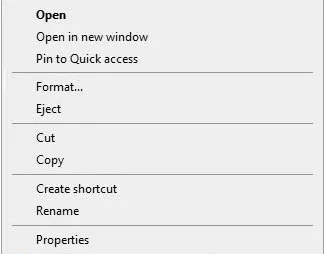
Passo 3: Marque a opção "Formatação Rápida" e selecione o tipo de sistema de arquivos e o tamanho da unidade de alocação na janela pop-up. Se não tiver certeza do que escolher, deixe como padrão.
Passo 4: Defina um nome para a unidade na caixa "Rótulo do Volume".
Passo 5: Clique em "Iniciar" para formatar a unidade criptografada pelo BitLocker.
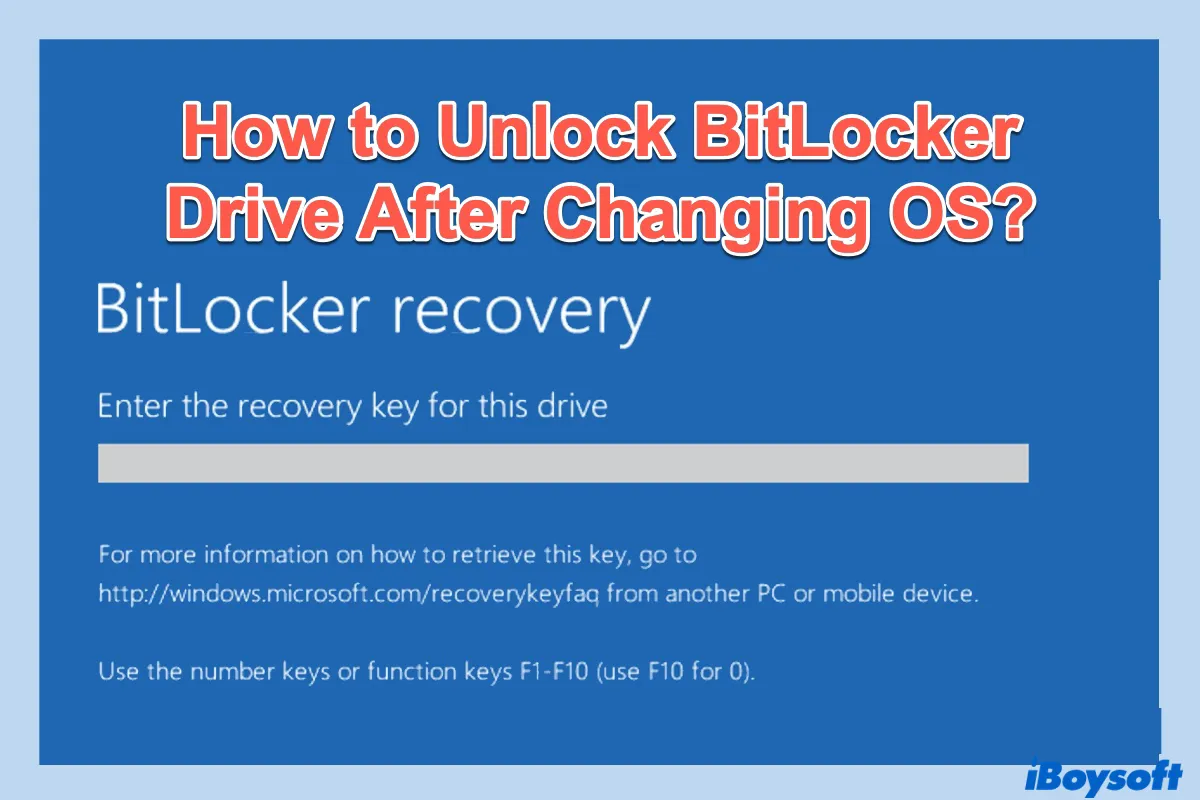
Como Desbloquear a Unidade BitLocker Após Alterar o SO ou Substituir a Placa-Mãe?
Esta postagem fala principalmente sobre como desbloquear a unidade BitLocker em 5 métodos após alterar o SO ou substituir a placa-mãe. Leia mais >>
Problemas resolvidos? Compartilhe o tutorial para ajudar mais pessoas!
Noções sobre chave de recuperação e senha do BitLocker
1. O software de recuperação de dados pode recuperar dados de uma unidade criptografada pelo BitLocker sem uma senha e chave de recuperação?
A resposta é Não. Uma senha ou chave de recuperação do BitLocker é obrigatória para o iBoysoft BitLocker Recovery, iBoysoft Data Recovery, ou qualquer outro software de recuperação de dados para acessar uma unidade criptografada com BitLocker. O BitLocker foi projetado para tornar os dados inacessíveis quando usuários não autorizados que não possuem a senha correta ou chave de recuperação tentam se aproveitar.
Se um software de recuperação de dados puder recuperar dados de uma unidade criptografada com BitLocker sem uma senha ou chave de recuperação, você provavelmente precisa se preocupar com a segurança de seus dados.
2. Existe um gerador de chaves de recuperação do BitLocker?
A resposta é Não. Cada unidade criptografada com BitLocker tem sua própria chave de recuperação do BitLocker única de 48 dígitos gerada automaticamente ao configurar a criptografia da unidade BitLocker.
3. Não consigo encontrar a senha do BitLocker e a chave de recuperação. Posso recuperar dados após formatar a unidade BitLocker?
A resposta é Não. A criptografia da unidade BitLocker é um método de criptografia de disco completo. Mesmo que você tenha formatado a unidade e a criptografia tenha sido removida, os dados apagados ainda estão criptografados e precisam de uma senha para serem descriptografados; caso contrário, os dados que você restaurou serão apenas texto ilegível.
Se a resposta for útil, compartilhe!
Perguntas frequentes sobre desbloqueio da unidade criptografada com BitLocker
- Q1. Existe um gerador de chaves de recuperação do BitLocker para download gratuito?
-
A
Toda unidade BitLocker criptografada possui sua chave de recuperação única automaticamente gerada ao configurar a criptografia da unidade BitLocker, portanto não há gerador de chaves de recuperação do BitLocker para download gratuito online.
- Q2. Existe uma maneira de burlar a chave de recuperação do BitLocker?
-
A
Não há uma maneira de burlar a chave de recuperação do BitLocker quando você deseja desbloquear uma unidade criptografada pelo BitLocker sem uma senha. No entanto, você pode reformatar a unidade para remover a criptografia, o que não necessita de senha ou chave de recuperação. Para desbloquear a unidade criptografada pelo BitLocker, você pode tentar recuperar sua senha ou chave de recuperação com as seguintes ferramentas: Passware Kit, Elcomsoft Forensic Disk Decryptor, Elcomsoft Distributed Password Recovery.
- Q3. Como obter a chave de recuperação do BitLocker pelo CMD?
-
A
Primeiramente, desbloqueie a unidade BitLocker criptografada com a senha. Em segundo lugar, clique na caixa de pesquisa na barra de tarefas do Windows e digite 'cmd' no campo de texto. Em terceiro lugar, clique com o botão direito no Prompt de Comando e selecione 'Executar como administrador'. Em seguida, digite esta linha de comando: manage-bde -protectors letra_da_unidade: -get e pressione Enter para obter a chave de recuperação.
- Q4. Como remover o BitLocker sem senha e chave de recuperação?
-
A
Reformatar a unidade é a maneira mais rápida de remover a criptografia do BitLocker sem uma senha ou chave de recuperação, porém às custas de perder todos os dados. Caso contrário, você deve tentar recuperar a senha ou chave de recuperação com os métodos que listamos neste artigo para que você possa remover a criptografia do BitLocker sem sacrificar seus dados.
- Q5. Como desbloquear uma unidade BitLocker criptografada do prompt de comando sem chave de recuperação?
-
A
Se você ainda se lembra da senha, você pode utilizar o comando: manage-bde -unlock letra_da_unidade: -senha para desbloquear a unidade BitLocker criptografada. Para usuários do Windows, siga estes passos: vá até a caixa de pesquisa e digite 'cmd' > clique com o botão direito no Prompt de Comando e selecione 'Executar como administrador' > digite o comando: manage-bde -unlock letra_da_unidade: -senha > insira a senha e pressione a tecla Enter.
Caso tenha esquecido a senha, tente recuperá-la ou a chave de recuperação primeiro.
- Q6. Como desbloquear uma unidade BitLocker criptografada do prompt de comando sem senha?
-
A
Você precisa ter a senha ou a chave de recuperação para desbloquear uma unidade BitLocker criptografada. Nesse caso, você pode usar a chave de recuperação para realizar o procedimento. Para usuários do Windows, siga estes passos: vá até a caixa de pesquisa e digite 'cmd' > clique com o botão direito no Prompt de Comando e selecione 'Executar como administrador' > digite o comando: manage-bde -unlock letra_da_unidade: -RecoveryPassword > insira a chave de recuperação e pressione a tecla Enter.
- Q7. Como desbloquear uma unidade BitLocker criptografada do prompt de comando sem senha e chave de recuperação?
-
A
Não há como desbloquear uma unidade BitLocker criptografada do prompt de comando sem uma senha ou chave de recuperação.
- Q8. No momento, formatei acidentalmente a unidade BitLocker criptografada sem senha e chave de recuperação, existe uma maneira de recuperar os dados perdidos?
-
A
Não. A formatação remove a criptografia, mas os dados apagados ainda estão criptografados. É necessário ter a senha ou chave de recuperação para descriptografar os dados e recuperar os arquivos perdidos.
- Q9. Posso usar o iBoysoft Data Recovery ou o iBoysoft BitLocker Recovery para recuperar dados de uma unidade BitLocker criptografada sem senha ou chave de recuperação?
-
A
Não, nem o iBoysoft BitLocker Recovery nem o iBoysoft Data Recovery pode recuperar dados criptografados pelo BitLocker sem a senha ou chave de recuperação.
- Q10. Como quebrar a senha do BitLocker usando o CMD?
-
A
Se você tiver a chave de recuperação de 48 dígitos, poderá desbloquear a unidade BitLocker criptografada usando o prompt de comando. Caso contrário, não há como quebrar a senha do BitLocker usando o CMD.
- Q11. Como quebrar a senha do BitLocker usando o CMD sem chave de recuperação?
-
A
É impossível quebrar a senha do BitLocker usando o CMD sem a chave de recuperação.